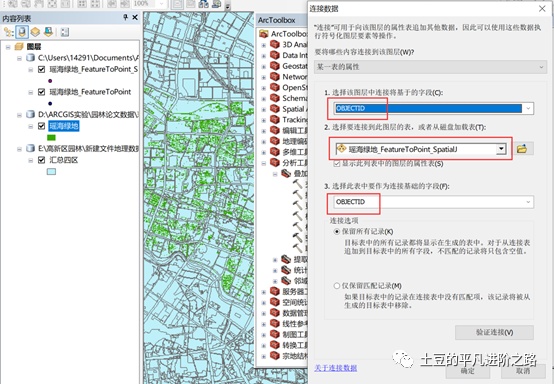
?Arcgis功能真的無比強大,讀書時一般只會用到一些常見的,工作后挖掘了很多新功能,數據處理效率大幅提升,個人覺得arcgis是最強大最好用的gis軟件!
本節給大家分享下空間連接功能的兩個妙用。空間連接功能很多giser應該都不陌生,大家用的多的可能是我下面要介紹的第一種方法,圖層右鍵-連接與關聯,它的用處在于將表格數據連接進要素圖層中,實現表圖對應,從而批量給圖層屬性賦值。
妙用一:通過表格數據給圖層字段批量賦值
如圖是一個綠地圖層,屬性表中LDBM(地類編碼)字段已賦值,DLNAME(大類名稱)、ZLNAME(中類名稱)、LLNAME(小類名稱)、DLNAME(地類名稱)字段為空,而這些字段與地類編碼字段有對應關系,可根據LDBM字段對這些字段批量賦值。
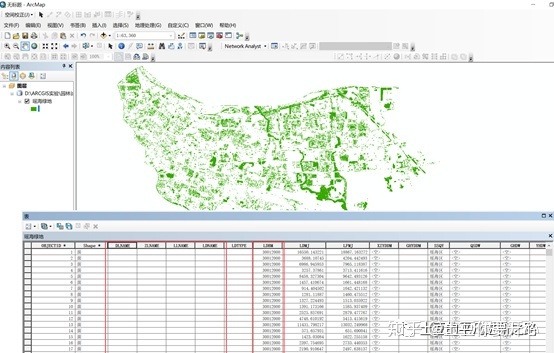
一個常用的方法是用字段計算器逐一選擇類別批量賦值,這種方法對于類別少的字段比較方便,類別多的話就不是很方便了。
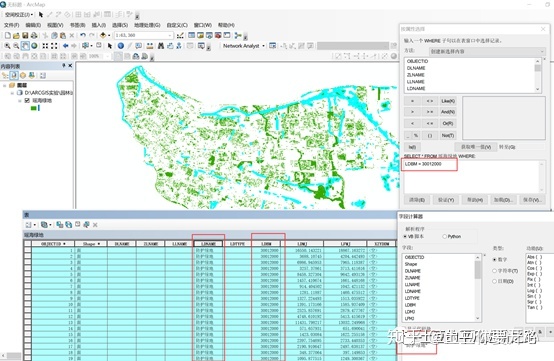
這時可制作一個Excel表格,建立地類編碼與需要賦值字段的對應關系,通過空間連接一次性對所有字段進行賦值。
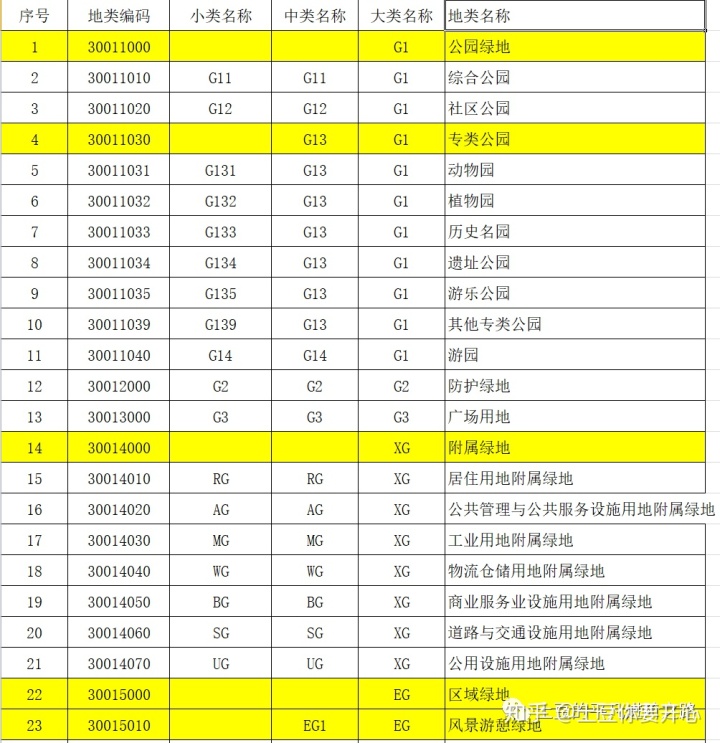
連接重點在于選擇作為連接基礎的字段,即選擇表格和圖層的共同字段,圖層右鍵-連接與關聯-連接-輸入數據,選擇連接字段,從而將excel表中其他數據全部連接進來。
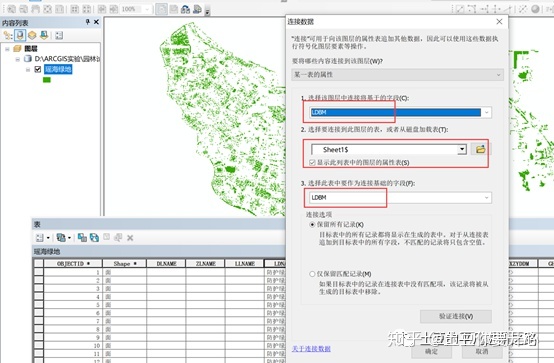
【序號】字段后面就是連接進來的excel表中的數據
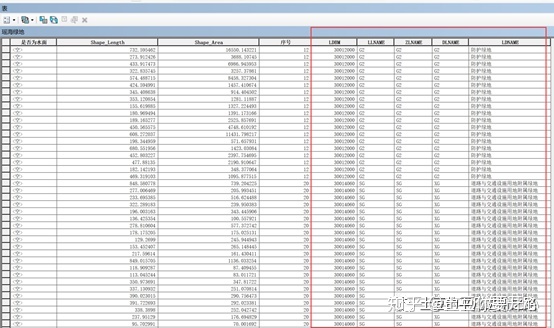
接下來用字段計算器功能,選擇需要賦值的字段,值等于excel表中的對應字段,所有值就賦進來了,每個字段都如此操作,即可完成所有字段的賦值
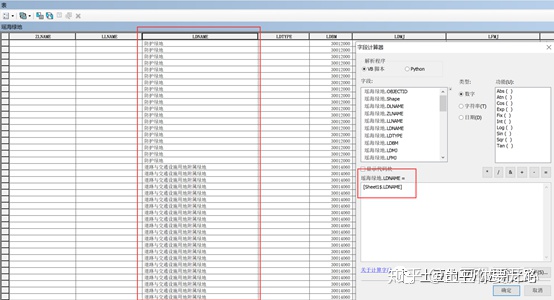
妙用2 根據一個圖層屬性為另一個圖層屬性賦值
我們再來賦值XZYDDM(現狀用地代碼)這個字段,需要獲取每一塊綠地圖斑的現狀用地性質,我們可以用第三次全國國土調查數據(三調)里的DLDM(地類代碼)屬性來實現。
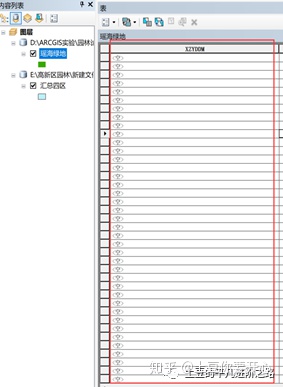
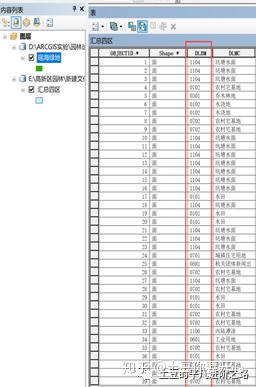
需要三步操作:
第一步:綠地面圖層轉為點圖層
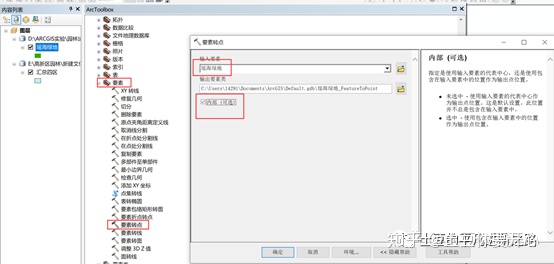
第二步:通過空間連接建立綠地點和三調圖斑的聯結關系
這里的空間連接需要通過Arctoolbox工具箱里的空間連接工具實現,目標要素選擇需要賦屬性的圖層,連接要素選擇提供屬性的圖層,本例中目標要素選擇的是綠地圖層,連接要素選擇的是三調圖層。
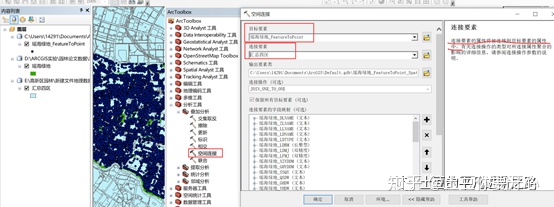
輸出的圖層中可以看到,從【ORIG_FID】字段開始全是三調數據字段,可見已經將三調數據成功連接到綠地點圖層里
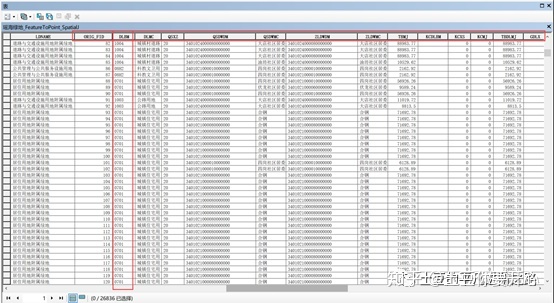
再次用字段計算器,將DLBM值賦給XZYDDM字段即可
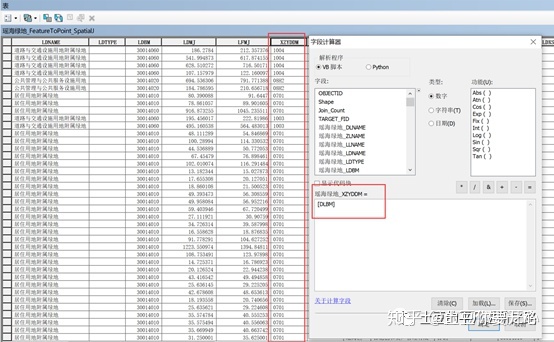
第三步:通過空間連接將綠地點掛接回綠地面上
綠地點已經成功賦上了現狀用地性質屬性,現在需要通過綠地點圖層為綠地面的該字段賦值,即將點圖層掛接回綠地面上,根據點與面的一一對應關系將綠地面圖斑的XZYDDM(現狀用地代碼)賦上。
如圖,對綠地點圖層右鍵-連接與關聯,選擇共有字段,即將綠地點屬性掛接到了綠地面上
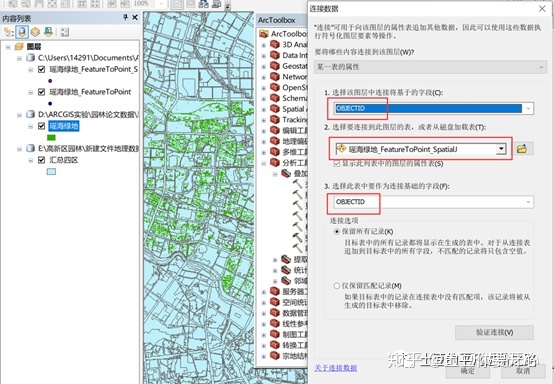
【OBJECTID】字段開始及后面的字段即為掛接上的點要素的屬性字段,一樣的,再用字段計算器操作即可。
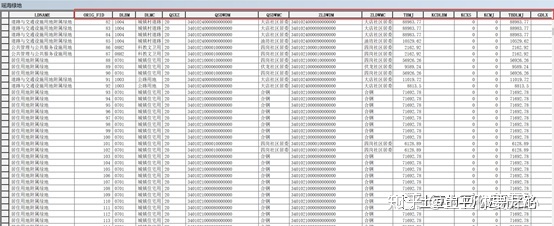
這里說一下為什么要通過面轉點來操作,其實對面圖層直接進行空間連接賦值也是可以的,問題在于三調數據和綠地數據同是面數據,就會存在一個綠地面與多個三調圖斑相交的情況,而空間連接操作生成的是一一對應關系,對應多個面的要素就無法生成對應關系,就會導致部分面要素無法賦值。
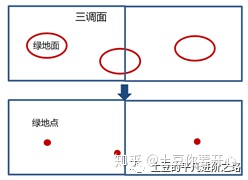

方法及示例)


方法)


將數字轉換為字符串)




![COGS182 [USACO Jan07] 均衡隊形[RMQ]](http://pic.xiahunao.cn/COGS182 [USACO Jan07] 均衡隊形[RMQ])
方法)
)

)


